
के साथ सही त्वचा खामियों फ़ोटोशॉप यह फैशन और विज्ञापन उद्योग की जादुई छड़ी बन गया है, इस प्रकार के साधनों का उपयोग करके "सही" मानव आंकड़े बनाने का प्रबंधन करता है। फ़ोटोशॉप यह फ़ोटोग्राफ़िक रीटचिंग के लिए सर्वश्रेष्ठ कार्यक्रम है, यह हमें पेशेवर परिणामों के साथ वह सब कुछ करने की अनुमति देता है जिसकी हम कल्पना कर सकते हैं। इस पोस्ट में हम सीखेंगे त्वचा की रंगाई और धब्बा हटाने के लिए उपयोग किए जाने वाले कुछ उपकरणों को संभालें (मोल्स, झुर्रियाँ ...) के साथ फ़ोटोशॉप समय अभी भी खड़ा है क्योंकि यह हमें कायाकल्प करने की अनुमति देता है।
सबसे पहले हमें पी पर काम करने में सक्षम होने के लिए त्वचा पर कुछ प्रकार की अपूर्णता के साथ एक तस्वीर की आवश्यकता हैहॉटस्पॉप। एक बार हमारे पास तस्वीर है जो हम खोलते हैं फ़ोटोशॉप और हमने काम करना शुरू कर दिया।
पहले, हम फोटोग्राफ खोलते हैं en फोटोशॉप।
एक बार अंदर फोटोशॉप इस प्रकार के काम के लिए हमारे पास विभिन्न उपकरण हैं:
- हीलिंग ब्रश / स्पॉट हीलिंग ब्रश उपकरण
- पैच उपकरण
- बफर उपकरण
इनमें से प्रत्येक उपकरण हमें काम करने का एक अलग तरीका प्रदान करता है, एक इष्टतम परिणाम के लिए रहस्य एक फोटो रीटच बनाते समय उन सभी के साथ खेलना है।
La बफर टूल क्लोन यह एक नमूना लेने के द्वारा काम करता है जो पूरी कुंजी को दबाकर सक्रिय होता है, नमूना को उस गलती के पास एक क्षेत्र पर होना चाहिए जिसे हम सही करना चाहते हैं। हमें अपारदर्शिता (शीर्ष मेनू) प्रवाह (शीर्ष मेनू) और ब्रश की कठोरता के साथ खेलना होगा। कम से कम हम नमूने ले रहे हैं और हम उस क्षेत्र में बफर को लागू कर रहे हैं जिसे हम सही करना चाहते हैं।
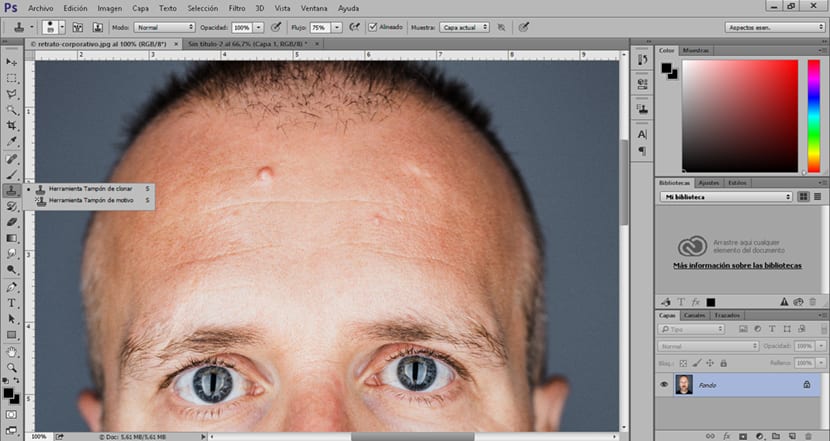
त्वचा की खामियों को ठीक करने का एक अन्य विकल्प है पैच उपकरण। यह उपकरण एफचयन द्वारा एकजुट, हम बनाते हैं गलती को हम ठीक करना चाहते हैं और फिर हम कर्सर को त्वचा के पास के क्षेत्र में ले जाते हैं जिसमें किसी भी प्रकार की अपूर्णता नहीं होती है। प्रकाश और छाया में परिवर्तन से बचने के लिए इसके करीब नमूने लेने की सलाह दी जाती है।
पैच टूल के दो विकल्प हैं: स्रोत और गंतव्य. गंतव्य विकल्प, हमें उस क्षेत्र को कॉपी करने की अनुमति देता है जिसे हमने चुना है, दूसरे शब्दों में यह हमें त्वचा में एक तिल, एक दाना, एक शिकन और अन्य प्रकार की खामियों की नकल करने की अनुमति देता है। स्रोत विकल्प, आपको दोषपूर्ण क्षेत्रों का चयन करने और उन्हें ठीक करने की अनुमति देता है।

कंसीलर ब्रश अच्छा काम करता है क्लोन बफर के समान। यह उपकरण हमें क्षेत्र को ठीक करने के लिए क्षेत्रों को ठीक करने की अनुमति देता है, यह नमूनों को इकट्ठा करने के साथ-साथ क्लोन बफर के लिए भी संभव है।
इन उपकरणों का उपयोग करके त्वचा की इन सभी खामियों को ठीक करने में सक्षम होने के लिए हमें केवल उनके उपयोग को वैकल्पिक करने की आवश्यकता है क्योंकि प्रत्येक एक अलग संभावनाएं प्रदान करता है। अनुशंसा काम के समय है ब्रश की अस्पष्टता, प्रवाह और कठोरता के साथ बहुत खेलते हैं।
एक बार जब हम इन उपकरणों के संचालन के बारे में स्पष्ट हो जाते हैं, हम फ़िल्टर की एक श्रृंखला लागू करेंगे चिकनी, दमकती त्वचा के लिए। हमें चाहिए कोई चयन करें उस क्षेत्र का जिसे हम चिकना करना चाहते हैं इन फिल्टर को लगाने से पहले।
इन फ़िल्टर को लागू करने के लिए पहले हमें उस क्षेत्र का चयन करना होगा जिस पर हम काम करना चाहते हैं, इस मामले में हम त्वचा का चयन करते हैं त्वरित मुखौटा उपकरण। चुनने का यह तरीका हमें ब्रश के रूप में अनुमति देता है, एक बनाने के लिए अधिक सटीक और आरामदायक चयन। इसका संचालन बहुत सरल है, पहले हम इसे सक्रिय करने के लिए आइकन पर क्लिक करते हैं, फिर हम ब्रश टूल का चयन करते हैं और चयन करना शुरू करते हैं। एक बार चयन समाप्त हो जाने के बाद, हमें केवल मास्क आइकन को फिर से देना होगा, बाद में चयन के लिए पेंटिंग को बदल दिया जाएगा। समाप्त करने के लिए हम चयन को पलटने के लिए ऊपरी मेनू (चयन-इनवर्ट) पर जाते हैं और केवल उस चयनित क्षेत्र में परिवर्तन लागू करने में सक्षम होते हैं।
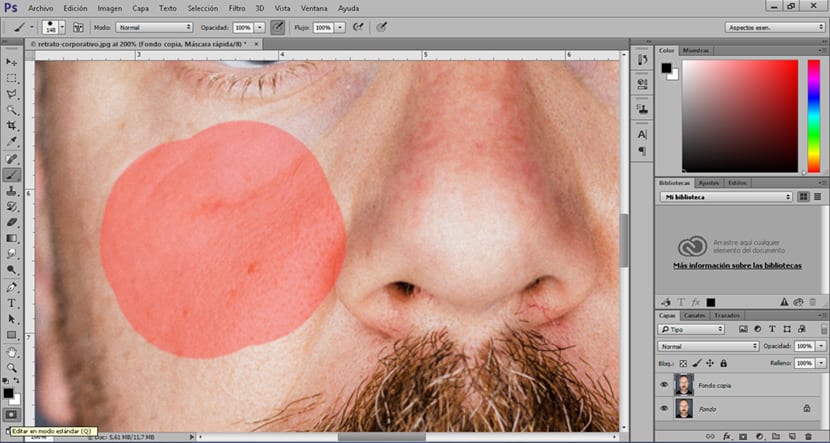
के लिए चलते हैं शीर्ष मेनू (फिल्टर) और हम के लिए देखो गौस्सियन धुंधलापन, हम एक नरम धब्बा लागू करते हैं जब तक कि हमें एक साफ त्वचा नहीं मिलती।
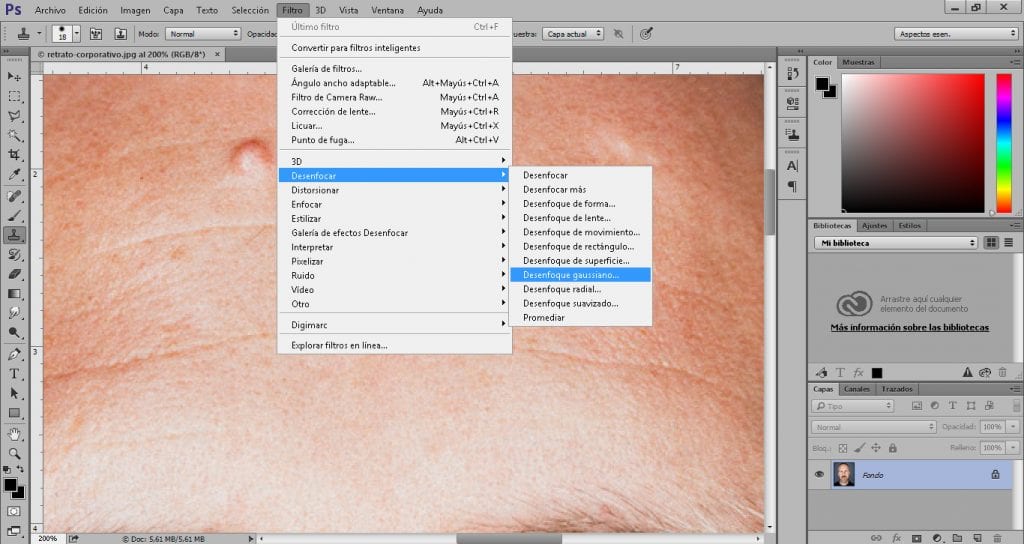
समाप्त करने के लिए, हम एक और फ़िल्टर लागू करते हैं जिसका उद्देश्य त्वचा को थोड़ा अधिक यथार्थता देना है लेकिन उन खामियों को दिखाए बिना जिन्हें हमने अभी समाप्त कर दिया है, इसके लिए हम शीर्ष मेनू (फ़िल्टर) में देखते हैं शोर धूल और खरोंच, हम बहुत नरम फ़िल्टर लागू करते हैं जब तक कि हमें कुछ विस्तार के साथ एक त्वचा नहीं मिलती है।
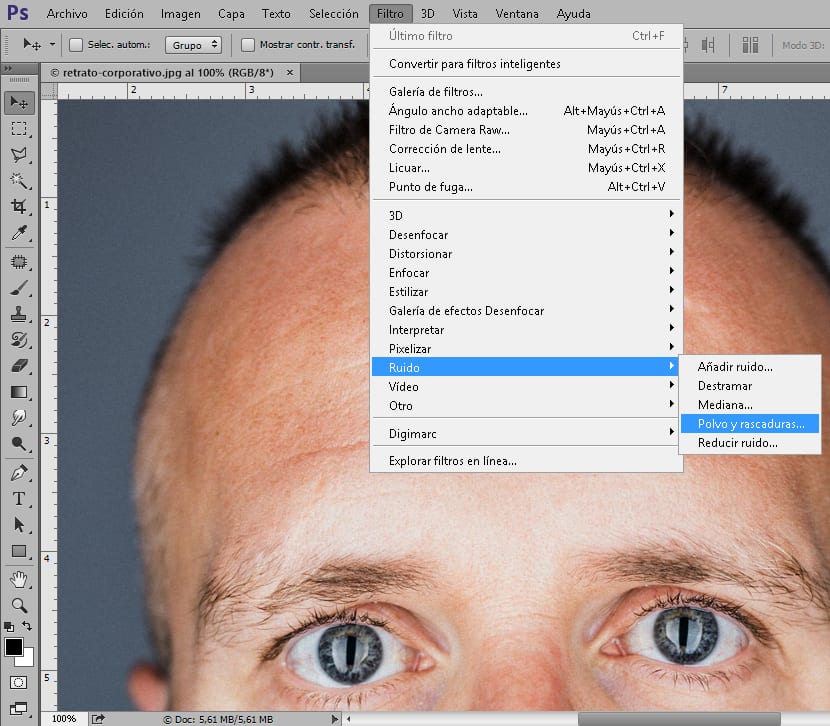
फोटोग्राफी के आधार पर, हमें अपने द्वारा उपयोग किए जाने वाले प्रत्येक टूल में विभिन्न मूल्यों की एक श्रृंखला लागू करनी होगी, यही कारण है कि इन उपकरणों को नियंत्रित करना सीखना और फिर तकनीक को सही करना आवश्यक है।